Kuinka säästää aikaa automatisoimalla tylsiä tehtäviä AutoHotkey-toiminnolla
Oletko koskaan tarvinnut suorittaa saman mieletöntä tehtävää tietokoneessasi? Sen sijaan, että menettäisit tuntikausia klikkaamalla painikkeita ja lyömällä avaimet, tämä on täydellinen aika käyttää AutoHotkey-taitojasi, jotta tietokoneesi tekee työn sinulle.
Huomautus: Tämä erityinen esimerkki on todellinen, jota käytin aikaisemmin tänään säästämään pienen määrän aikaa, mutta nämä ovat tekniikoita, joita olen käyttänyt monta kertaa vuosien ajan kirjaimellisesti pelastaakseni itselleni aikaa..
Skenaario
Yritin käydä läpi ja puhdistaa joukon virheellisiä lähetysviestejä sähköpostiuutiskirjeessämme, kun tajusin, että niiden käyttöliittymä vaatii minua napsauttamaan Poista-painiketta manuaalisesti ja vahvistamaan sen jokaisessa yksittäisessä viestissä. virheelliset viestit, jotka on poistettava. Jotta asiat olisivat pahempia, käyttöliittymä on erittäin hidas, mikä tarkoittaa, että olisin viettänyt hyvän 30–40 minuutin vain klikkaamalla ja tekemällä karpaalitunnelin vielä pahemmaksi.
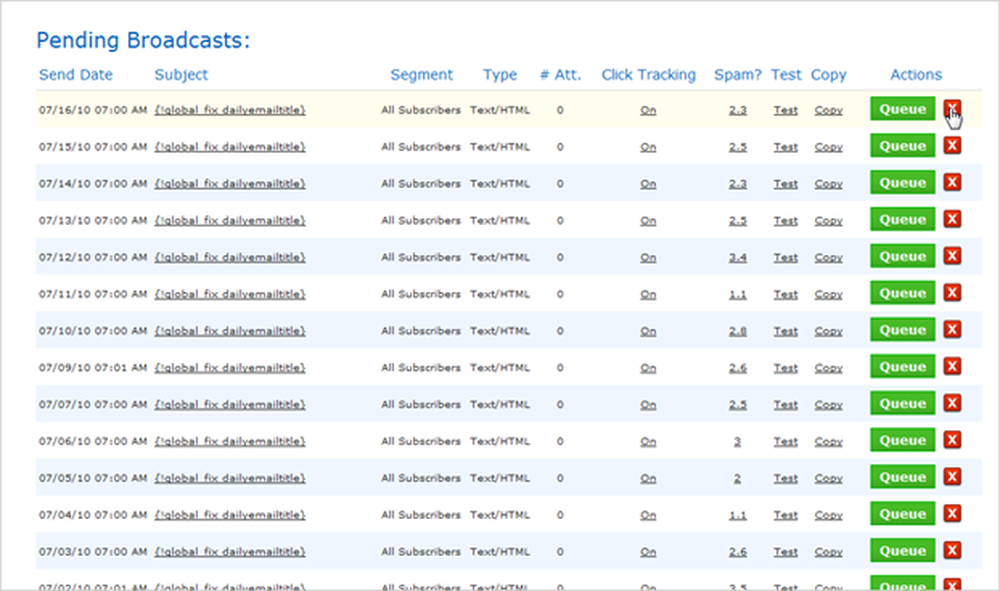
Sen sijaan luotin uuden AutoHotkey-skriptin ja kirjoitin nopeasti käsikirjoituksen, jotta voisin tehdä työtä minulle.
Ensimmäinen askel oli selvittää tarkasti, mitä napsautuksia ja avaimia tarvitsin automatisoida - tietenkin ensimmäinen askel on napsauttaa X-painiketta, joka tuo tämän Ajax-vahvistusikkunan:
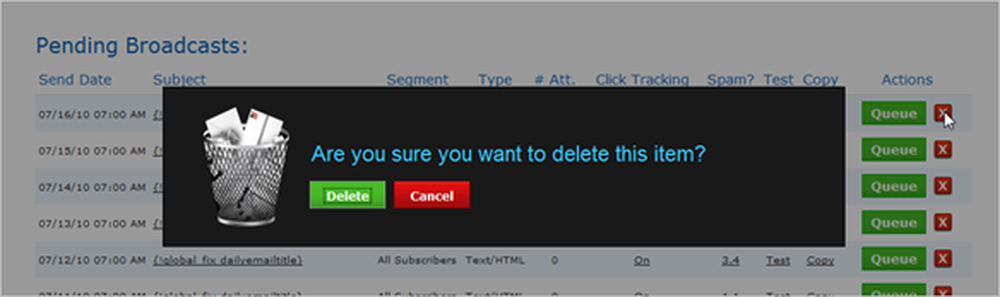
Onneksi Delete-painike korostuu automaattisesti, joten voit vain painaa Space-näppäintä vahvistaaksesi. Kun tietue on poistettu, kaikki liukuu ylös kuin jos rivi ei olisi koskaan ollut siellä. Tietäen tästä, siirrymme eteenpäin ja luomme komentosarjan, joka automatisoi X-painikkeen napsauttamisen odottamalla 3 sekuntia vahvistusikkunasta, painamalla välilyöntiä ja odottaa sitten vielä 3 sekuntia, kunnes rivi katoaa.
Komentosarjan luominen
Ensimmäinen asia, jonka haluamme tehdä, on luoda silmukka, joka toistaa samoja toimia useaan kertaan - tässä tapauksessa arvioimme, että meidän on toistettava tämä 300 kertaa, joten käytämme silmukkaa syntaksi näin:
Loop 300
Nyt meidän on automatisoitava napsautustoiminto, joka on helppo kirjoittaa AutoHotkey-näppäimessä klikkaus. Voit halutessasi käyttää kehittyneempää napsautussyntaksi ja valita tarkalleen, mihin haluat sen napsauttamalla tai valitsemalla painikkeen napsauttamalla. Käytämme vain oletusarvoa, joka jättää meidät tähän:
Loop 300
klikkaus
Nyt meidän komentosarjamme napsauttaa 300 kertaa peräkkäin, mutta valitettavasti meillä on kyseinen vahvistusikkuna, jotta voimme käsitellä, joten nyt lähetämme välilyöntipainikkeen aktiiviseen ikkunaan Lähetä-toiminnolla..
Loop 300
klikkaus
Lähettää, Space
Jos tarkastellaan dokumentaatiota, näet kaikki erikoisnäppäinten syntaksi - tavalliset näppäinpainallukset voidaan syöttää normaalisti, esimerkiksi jos haluat kirjoittaa testata ja lopeta se välilyönnillä, käytät tätä:
Lähetä, testaa Space
Joten nyt meillä on skripti, joka napsauttaa painiketta ja osuu sitten välilyöntinäppäimeen, joka olisi kunnossa, paitsi että käyttöliittymä on hidas, joten meidän on lisättävä pieni tauko jokaisen napsautus- ja lähetystoimintojen suorittamisen välillä. Tämän saavuttamiseksi käytämme Sleep-toimintoa, joka vie vain yhden argumentin - viive millisekunteina.
Loop 300
nukkua 3000
klikkaus
nukkua 3000
Lähettää, Space
Nyt meillä on skripti, joka poistaa kohteet onnistuneesti ja odottaa 3 sekuntia ennen kuin se alkaa, jotta voit siirtää hiiren osoitinta ensimmäisen X: n päälle, napsauttamalla painiketta, odottamalla 3 sekuntia, lyömällä välilyöntiä ja odottamalla 3 sekuntia ennen kuin se kulkee seuraavan sarjan läpi. Voit käyttää tätä yksinkertaista komentosarjaa juuri nyt, jos halusit - mutta mitä haluat, jos haluat lopettaa komentosarjan?
Mitä me teemme on käyttää GetKeyState-toimintoa tarkistaaksesi, oletko osunut tiettyyn avaimeen testausta varten, käytämme F8-näppäintä ja lisätään seuraava silmukan keskelle. Tämä havaitsee, onko F8-näppäintä painettu, ja lopeta silmukasta tauko.
GetKeyState, tila, F8
jos tila = D
tauko
Lopullinen komentosarja
Tässä on kaikki viimeinen komentosarja, joka todennäköisesti ei auta sinua liian paljon, koska se on omin skenaarioni mukainen, mutta voit käyttää sitä luomaan omia komentosarjoja yksinkertaisesti muuttamalla napsautuksia ja näppäinlähetyksiä.
Loop 300
GetKeyState, tila, F8
jos tila = D
tauko
nukkua 3000
klikkaus
nukkua 3000
Lähetä, Space
Palata
Voit havainnollistaa, miten tämä toimii käytännössä, tässä on nopea video, joka näyttää sen toiminnassa:
Tässä skenaariossa kului noin 3 minuuttia työstetyn käsikirjoituksen aika yhdessä: 27 minuuttia. Vain vähän aikaa minun tallentaa video ja kirjoittaa tämä artikkeli!




